Kaip apversti tekstą Word 2016 / 2019 dokumente?

Sužinokite, kaip lengvai apversti, pasukti ir apversti tekstą Word 2016 ir 365 dokumentuose.
„We are now“ yra naujausia daina , kurią 2020 m. gruodžio 20 d. vakarą oficialiai išleido Son Tung MTPdainininkas vyras Prieš pasirodant šiai dainai, socialiniai tinklai pasipildė itin unikaliomis ir įspūdingomis dainos MV plakato nuotraukomis.
Jūs taip pat norite turėti šios dainos plakatą savo stiliumi, bet nežinote, kaip tai padaryti. Todėl toliau, Download.vn norėtų pakviesti jus sekti straipsnį apie tai, kaip sukurti MV plakatų nuotraukas iš dabartinės We are online ir su PicsArt programa .
Instrukcijos, kaip sukurti MV plakatus apie mus dabar
1 veiksmas: pirmiausia jūsų kompiuterio naršyklėje pasieksime toliau pateiktą nuorodą .
https://ephoto360.com/tao-anh-che-poster-chung-ta-cua-hien-tai-dang-hot-trend-759.html
2 veiksmas: nuotraukų redagavimo įrankio sąsajoje spustelėkite mygtuką Pasirinkti nuotrauką .

3 veiksmas: dabar pasirodys langas Įkelti nuotrauką, toliau spustelėkite mygtuką Pasirinkti nuotrauką .
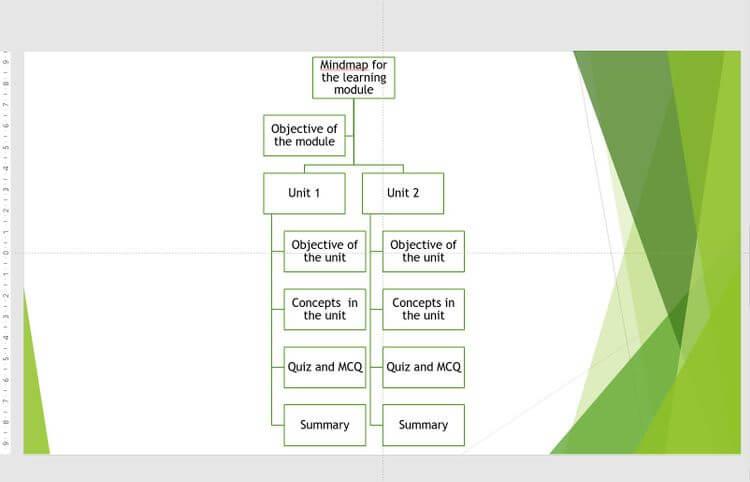
4 veiksmas: pasirinkite bet kurią nuotrauką kompiuteryje, tada spustelėkite mygtuką Atidaryti .
5 veiksmas: tada sureguliuokite nuotraukos dydį iki tinkamo santykio, tada spustelėkite mygtuką Apkirpti nuotrauką .
6 veiksmas: Grįžkite į internetinę MV vaizdo redagavimo sąsają, įvesime vaizdo turinį į teksto įvesties laukelį .

7 veiksmas: pasirinkę nuotrauką ir įvedę turinį, spustelėkite mygtuką Sukurti nuotrauką .

8 veiksmas: šiek tiek palaukite, kol bus baigtas dabartinės We MV memos kūrimo procesas.
9 veiksmas: Sukūrę vaizdą, spustelėkite mygtuką Išsaugoti , kad atsisiųstumėte vaizdą į savo įrenginį, spustelėkite mygtuką Bendrinti , kad nusiųstumėte vaizdą savo draugams ir artimiesiems.
Jei manote, kad ką tik redaguota nuotrauka nėra labai gera, spustelėkite mygtuką Atkurti , kad pakartotinai atliktumėte nuotraukos redagavimo veiksmus.

Žemiau yra vaizdas, kurį ką tik sukūrėme atlikdami aukščiau nurodytus veiksmus:

1 veiksmas: pirmiausia atsisiųsime toliau pateiktą nuotrauką į savo telefoną.

2 veiksmas: atidarykite „PicsArt“ programą , tada bakstelėkite „+“ piktogramą ekrano apačioje.
3 veiksmas: skiltyje Pradėti redaguoti palieskite nuotrauką, kurią ką tik atsisiuntėte į įrenginį.


4 veiksmas: Vaizdo redagavimo skilties sąsajoje spustelėkite Tekstas ekrano apačioje.
5 veiksmas: įveskite turinį, kurį norite įrašyti ant vaizdo, tada spustelėkite varnelę viršutiniame dešiniajame ekrano kampe.

6 veiksmas: sureguliuokite ką tik pridėto teksto turinio dydį, padėtį, šrifto stilių, spalvą, linijas ir kt .
7 veiksmas: tęskite, viršutiniame dešiniajame ekrano kampe palieskite varnelės piktogramą .
8 veiksmas: norėdami išsaugoti vaizdą savo telefone, spustelėkite ekrano viršuje esančią rodyklės žemyn piktogramą .



Be to, prie dabartinės We dainos plakato galite pridėti vaizdų .
Toliau pateikiamas vaizdas, kurį sukūrėme dabartiniam Son Tung MTP MV plakatui.

Linkime sėkmės!
Sužinokite, kaip lengvai apversti, pasukti ir apversti tekstą Word 2016 ir 365 dokumentuose.
Sužinokite, kaip pakeisti „Facebook“ avatarą niekam nežinant, laikantis paprastų žingsnių, kad jūsų profilio nuotrauka liktų privatumo dėka.
Sužinokite, kaip „Outlook 365“ lengvai nustatyti kitokį šrifto tipą ir dydį.
Sužinokite, kaip efektyviai naudoti „PowerPoint“ mastelio keitimo efektą pristatymuose, kad jie būtų įdomesni ir interaktyvesni.
Sužinokite, kaip įterpti Word ir Excel objektus į Microsoft PowerPoint pristatymus.
Muzikos klausymosi „Google“ žemėlapiuose instrukcijos. Šiuo metu vartotojai gali keliauti ir klausytis muzikos naudodami „Google“ žemėlapio programą „iPhone“. Šiandien WebTech360 kviečia jus
„LifeBOX“ naudojimo instrukcijos – „Viettel“ internetinės saugojimo paslauga, „LifeBOX“ yra naujai paleista „Viettel“ internetinės saugojimo paslauga, turinti daug puikių funkcijų.
Kaip atnaujinti būseną „Facebook Messenger“, „Facebook Messenger“ naujausioje versijoje vartotojams suteikė itin naudingą funkciją: keisti
Kortų žaidimo „Werewolf Online“ instrukcijos kompiuteryje, „Werewolf Online“ atsisiuntimo, įdiegimo ir žaidimo instrukcijos kompiuteryje per itin paprastą LDPlayer emuliatorių.
Instagrame paskelbtų istorijų ištrynimo instrukcijos. Jei norite ištrinti istoriją Instagram, bet nežinote, kaip? Šiandien WebTech360








